AliveColors consente di convertire una serie di immagini da un formato all'altro.
Seleziona il comando nel menu: File -> Automatizza -> Converti...
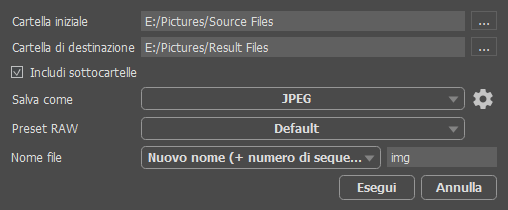 Conversione batch
Conversione batch
Opzioni di conversione:
Nel campo Cartella iniziale scegliere la cartella con le immagini originali.
Nella Cartella di destinazione scegliere la cartella in cui verranno salvati i file.
È possibile selezionare Includi sottocartelle per elaborare tutte le immagini, comprese quelle contenute in tutte le sottocartelle della cartella selezionata (mantenendo la struttura).
Nell'elenco Salva come selezionare il formato dei file.
Fare clic su  per richiamare una finestra di dialogo in cui è possibile configurare le opzioni di salvataggio per il formato file selezionato.
per richiamare una finestra di dialogo in cui è possibile configurare le opzioni di salvataggio per il formato file selezionato.
Nell'elenco Preset RAW selezionare uno dei preset per l'elaborazione dei file RAW durante la conversione. E' possibile creare nuovi preset nella modalità Elaborazione RAW.
Nel campo Nome file specificare i nomi dei file di output:
Nome originale - i file elaborati vengono salvati con i loro nomi originali.
Aggiungi suffisso - ai nomi originali viene aggiunto il set di caratteri, specificato nel campo adiacente.
Nuovo nome - i nomi di tutti i file vengono sostituiti con il nome specificato con l'aggiunta di un numero di sequenza.
Fare clic su Esegui per avviare l'elaborazione. AliveColors elabora tutte le immagini della Cartella iniziale e li salva automaticamente nella Cartella di destinazione con il formato selezionato.
Per interrompere il processo chiudere la scheda Conversione batch.
Nota: La conversione dei file non blocca l'interfaccia del programma, questo consente di modificare contemporaneamente le altre immagini.
